2、调出选区,反选,回到图层面板添加蒙版,效果如下,可能会损失一些细节比如电线,但它们不重要,房子主体抠出就可以。

3、底部新建图层1,填充黑色,添加渐变叠加样式,类似下图效果。

4、图层2复制一层,右击蒙版缩略图,选择应用图层蒙版。
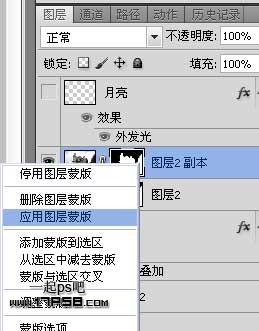
5、再复制一层,分别改名亮部和暗部。
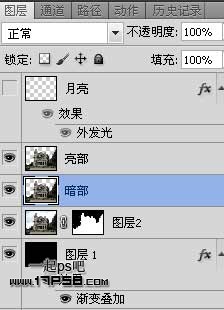
6、暗部添加2个调整层,色阶加暗图像,另一个降低饱和度,都形成剪贴蒙版。
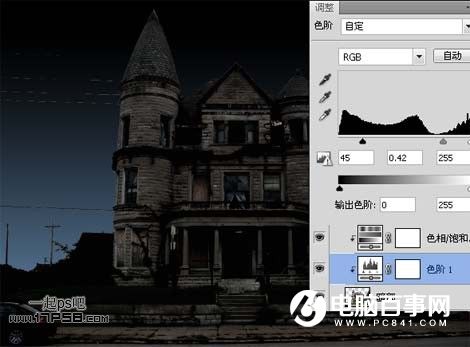
7、选择亮部层,沿窗户做如下矩形选区,ctrl+J复制选区到新层。

8、会有一些边框残留,另外要考虑明暗,月光从左侧照射,添加蒙版用笔刷涂抹掉一些部分。





